SVN入门使用
1、安装客户端:TortoiseSVN-1.9.7.27907-x64-svn-1.9.7
2、安装服务器:Setup-Subversion-1.8.5.msi
3、建立版本库
①新建一个空文件夹,目录和文件夹名称最好都用英文,不要使用中文
②打开文件夹,在空白处鼠标右键
③在弹出的菜单栏中选择“Tortoise SVN—>Create repository here”
④弹出对话框,提示创建成功,并自动在文件夹中创建了目录结构
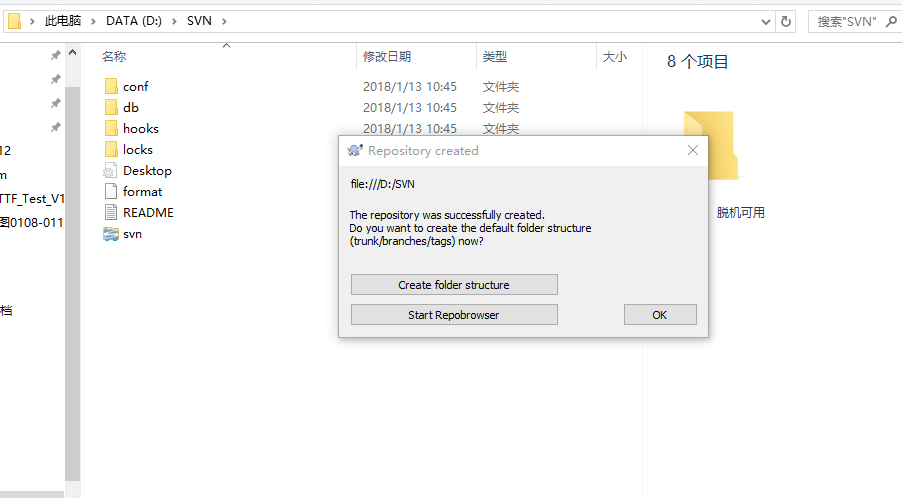
ps:如果在一个空文件夹里,鼠标右键Tortoise SVN—>Create repository here报错,报警框提示“Subversion reported an error while creating a repository! Make sure the folder is empty and not write protected.”,则可能是该空文件夹已经在之前操作过建立版本库,可能删除文件不干净,处理方式可以显示隐藏的项目,将文件夹下隐藏的Desktop的配置设置。再进行建立版本库操作则可成功。
4、配置用户和权限
进入版本库位置下的conf目录下,如步骤3建立的位置为D:\SVN\conf,修改该目录下的svnserve.conf
[general]
# password-db = passwd
改为:
[general]
password-db = passwd
然后修改同目录的passwd文件,去掉下面三行的注释:
[users]
# harry = harryssecret
# sally = sallyssecret
最后变成:
[users]
harry = harryssecret
sally = sallyssecret
在passwd文件中,“=”前的字符就是用户名,后面的就是密码。还要注意“[users]”前面的注释“#”一定要删除掉。
eg:
aa=123456
bb=123456
5、建立工作目录(同步检出)
①在任意位置新建工作目录文件夹,即想存放svn文件的文件夹,文件名可自己定义
②在空白处鼠标右键,在弹出的菜单栏中选择“SVN Checkout”
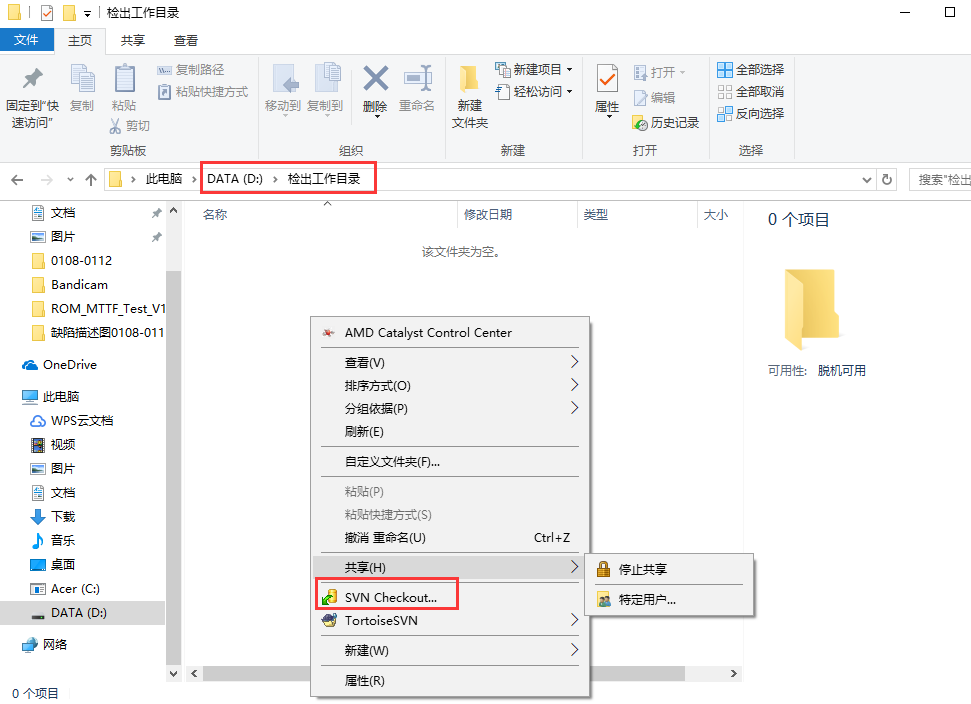
③在弹出的对话框中选择库目录,工作目录,点击“OK”
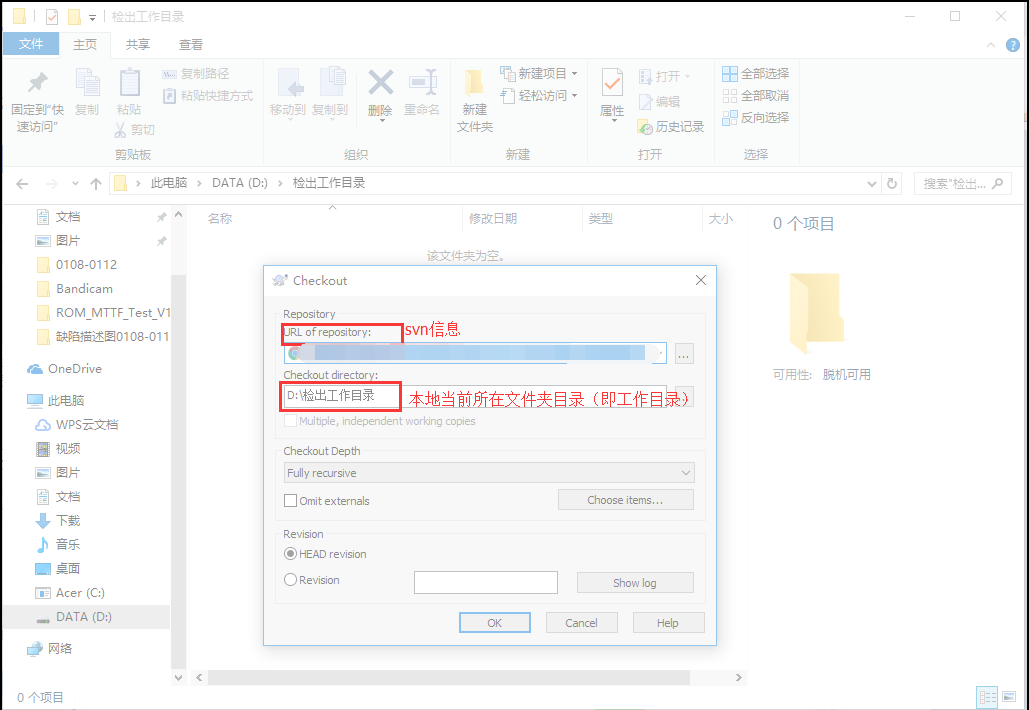

④弹出的对话框依次选择Aceepet pernanently,输入usernamen、password后勾选save authentication,导出完成后,点击“OK”(用户名和密码请事先和svn管理员索要)
可以看到工作目录中多出了库中的文件,这些文件就是有版本控制的,对这些文件的修改可以保存到库,也可以从库里恢复旧版本的文件
6、更新工作目录
①在工作目录空白处点击鼠标右键,选择“SVN Update”
②弹出对话框开始更新,并显示更新了哪些内容,版本库是多少
7、提交工作目录
①在工作目录空白处点击鼠标右键,选择“SVN Commit”
②弹出对话框,输入备注信息,显示要提交哪些文件,点击“OK”开始提交
资料来源:
怎样使用svn/svn 使用方法/教程:同步篇:https://jingyan.baidu.com/article/ca41422fe5ca281eae99ed39.html
TortoiseSVN下载,安装,配置,常用操作,svn教程:
svn服务器的配置步骤:
svn高速新手教程:
